Haben Sie schon einmal Text schnell in Anführungszeichen für CSV-Exporte oder Datenformatierung setzen müssen? Als Growth Manager bei Excelmatic sehe ich, wie Teams Stunden mit manueller Textformatierung verschwenden, obwohl einfache Formeltricks ihnen viel Zeit sparen könnten.
Google Sheets ist leistungsstark, aber einige Textformatierungsaufgaben sind nicht offensichtlich. Anführungszeichen um Text hinzuzufügen, ist eine dieser „einfachen-aber-kniffligen“ Operationen, die bei der Datenvorbereitung ständig auftauchen.
Warum das für Ihren Workflow wichtig ist
Bevor wir zu den Lösungen kommen, sprechen wir darüber, wann Sie das tatsächlich brauchen:
- Daten für API-Integrationen vorbereiten, wo Anführungszeichen erforderlich sind
- CSV-Exporte formatieren, um Kommas in Textfeldern zu handhaben
- Korrekt formatierte JSON-Datenstrukturen erstellen
- Führende Nullen in Produktcodes oder IDs beibehalten
Bei Excelmatic haben wir die meisten dieser Formatierungsaufgaben mit KI automatisiert, aber die manuellen Methoden zu verstehen, hilft Ihnen, die Zeitersparnis zu schätzen.
Methode 1: Die schnelle Formellösung (Einzelne Zellen)
Für schnelle Einzelfälle sind diese beiden Formeln Ihre besten Freunde:
CONCATENATE-Ansatz
=CONCATENATE("""",B2,"""")
Ampersand-Kurzform
=""""&B2&""""
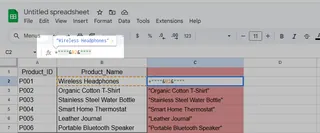
Beide machen dasselbe – sie umschließen Ihren Text mit doppelten Anführungszeichen. Die "" steht für ein einzelnes Anführungszeichen in der Google Sheets-Syntax.
Pro-Tipp: Diese funktionieren gut für schnelle Korrekturen, werden aber mühsam, wenn Sie mehrere Zellen bearbeiten müssen. Hier glänzt unsere nächste Methode.
Methode 2: Massenformatierung mit ARRAYFORMULA
Wenn Sie ganze Spalten formatieren müssen, ist ARRAYFORMULA ein Game-Changer:
=ARRAYFORMULA(""""&A1:A10&"""")
Diese einzelne Formel wendet Anführungszeichen auf jede Zelle im Bereich A1:A10 an. Kein Kopieren von Formeln mehr in Spalten!
Achtung: Große Datensätze könnten mit ARRAYFORMULA langsamer werden. Für riesige Tabellen sollten Sie Excelmatics Massenformatierungstools in Betracht ziehen, die dies sofort erledigen.

Methode 3: Fortgeschrittene Automatisierung mit Apps Script
Für Power-User, die wiederkehrende Automatisierung benötigen, bietet Google Apps Script maximale Flexibilität:
function addQuotes() {
var sheet = SpreadsheetApp.getActiveSpreadsheet().getActiveSheet();
var range = sheet.getRange("A1:A10");
var values = range.getValues();
for (var i = 0; i < values.length; i++) {
values[i][0] = "\"" + values[i][0] + "\"";
}
range.setValues(values);
}
Dieses Skript umschließt automatisch allen Text in Ihrem angegebenen Bereich mit Anführungszeichen. Richten Sie es so ein, dass es bei Triggern ausgeführt wird, für eine hands-off-Formatierung.
Wenn manuelle Methoden nicht ausreichen
Während diese Techniken funktionieren, erfordern sie immer noch manuelle Einrichtung. Bei Excelmatic haben wir intelligentere Lösungen entwickelt:
- KI-gestützte Auto-Formatierung, die erkennt, wann Anführungszeichen benötigt werden
- Ein-Klick-Massenoperationen für ganze Datensätze
- Intelligente Vorlagen mit vorkonfigurierten Formatierungsregeln
Die Wahrheit? Die meisten Teams verbringen zu viel Zeit mit sich wiederholenden Formatierungsaufgaben. Deshalb haben wir Tools entwickelt, die dies automatisch erledigen, damit Sie sich auf die Analyse konzentrieren können, nicht auf die Datenvorbereitung.
Abschließende Gedanken
Egal, ob Sie sich für einfache Formeln oder fortgeschrittene Skripte entscheiden – das Hinzufügen von Anführungszeichen in Google Sheets muss nicht mühsam sein. Aber wenn Sie dies ständig tun, ist es vielleicht an der Zeit, Automatisierungstools wie Excelmatic zu erkunden, die die Fleißarbeit eliminieren.
Denken Sie daran – die beste Lösung hängt von Ihren spezifischen Bedürfnissen ab. Für gelegentliche Nutzung sind Formeln in Ordnung. Für regelmäßige Datenverarbeitung zahlt sich die Investition in intelligentere Tools schnell in gesparter Zeit und reduzierten Fehlern aus.
Möchten Sie sehen, wie viel Zeit Sie bei der Datenformatierung sparen könnten? Testen Sie die kostenlose Testversion von Excelmatic und erleben Sie, welchen Unterschied KI-gestützte Automatisierung machen kann.






